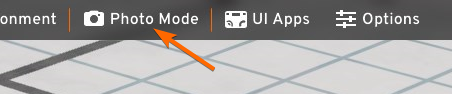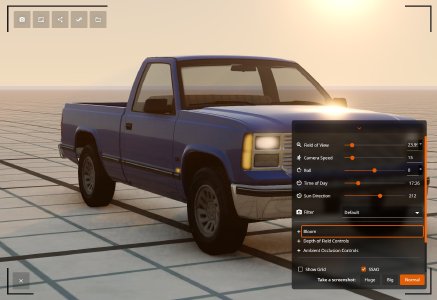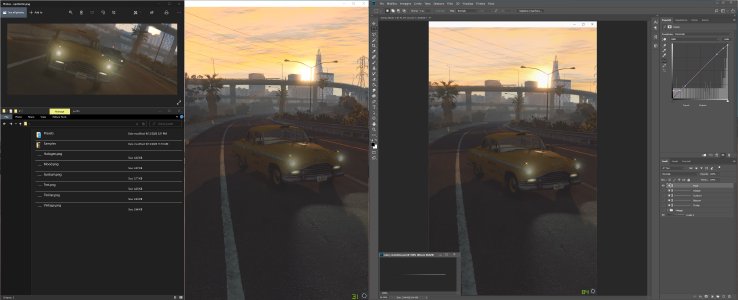照片模式
概述
摄影模式允许玩家拍摄游戏的壮观截图,同时可以调整各种图形和相机设置以获得最佳效果。
您可以通过按下 ESC 并选择顶部菜单中的选项来打开摄影模式。
相机
启用摄影模式时,平滑自由相机 会被启用。 控制方式与标准自由相机相同。
Binding
Action
Binding
W A S D
Action
Move Camera
Binding
Right Mouse Button + Mouse Movement
Action
Rotate Camera
界面
摄影模式界面分为多个部分。
- 左上角有按钮,可以通过多种方式截屏:
- 截图
- 大截图(分辨率约为原来的 x4)
- 截取 Steam 截图
- 截图并上传至 BeamNG 服务器
- 右下角是摄影模式设置面板。在这里可以找到所有设置,例如:
- 相机设置(视野、速度、旋转)
- 时间和太阳方向
- 滤镜
- 光晕、景深和环境光遮蔽控制
- 后期效果开关和设置
- 左下角有一个退出摄影模式的按钮
所有更改都是临时的,退出摄影模式时会重置。
问题
后期效果设置未重置
如果在摄影模式中突然关闭游戏,可能不会正确重置参数。这种情况下,请使用 选项 -> 图形 中的 重置后期效果设置 按钮强制重置。
游戏冻结
通常发生在您截取大截图时。这会对您的电脑产生高负荷。请耐心等待。
提示与技巧
- 摄影模式不仅是截图的强大工具。 隐藏用户界面后,录制视频也可以利用摄影模式设置和平滑相机的功能。
- 在使用 路径相机 工具时访问摄影模式,可以利用其功能。
快捷键
一些有用的默认快捷键:
Binding
Action
Binding
CTRL + ALT + P
Action
Toggle photomode
Binding
CTRL + P
Action
Take normal screenshot
Binding
ALT + P
Action
Take big screenshot (up to 8K)
Binding
ALT + Mouse Wheel
Action
Change camera speed
Binding
SHIFT + W A S D
Action
Double camera speed
Binding
ALT + U
Action
Toggle User Interface
Binding
SHIFT + Page Up/Down
Action
Zoom in/out
自定义滤镜
滤镜依赖于 颜色校正渐变 后期效果功能,并且可以通过自定义制作轻松扩展。需要图像编辑软件(如 Gimp、Krita、Photoshop 等)。
- 截取游戏截图并在图像编辑软件中打开
- 添加
BeamNG.drive\gameengine.zip\art\postfx\default_color_ramp.png到您的图像中,作为新图层 - 使用 色彩曲线 调整进行修改
- 当您对修改满意时,导出应用了色彩曲线的颜色渐变。按您喜欢的方式命名。
- 将文件移动到您的用户文件夹并放置到以下位置:
- 在您的用户文件夹中创建
art文件夹 - 在
art文件夹中创建postfx文件夹 - 将文件移动到
postfx文件夹中- 示例:
0.33/art/postfx/mycorrection.png
- 示例:
- 在您的用户文件夹中创建
颜色渐变大小必须为 256x1。推荐使用 PNG 格式。
上一次修订:
三月 29, 2025
这篇文章对你有用吗?